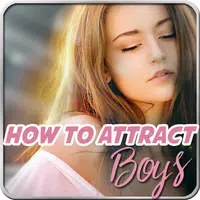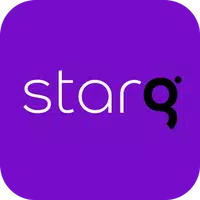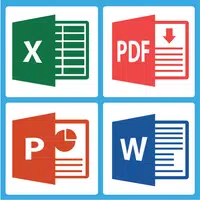အိမ် > သတင်း > သင်၏ PlayStation VR2 နားကြပ်ကို PC သို့မည်သို့ချိတ်ဆက်ရမည်နည်း။ ခြေလှမ်း - အဆင့်ဆင့်လမ်းညွှန်
သင်၏ PlayStation VR2 နားကြပ်ကို PC သို့မည်သို့ချိတ်ဆက်ရမည်နည်း။ ခြေလှမ်း - အဆင့်ဆင့်လမ်းညွှန်
PLAYSTATATATATE VR2 ကို PC တွင်သော့ဖွင့်ခြင်း - ပြည့်စုံသောလမ်းညွှန်
PS VR2 ပိုင်ရှင်များသည် Steamvr ၏ကျယ်ပြန့်သောစာကြည့်တိုက်ကိုစူးစမ်းလေ့လာလိုစိတ်ပြင်းပြနေသောဒေါ်လာ 60 တရားဝင် adapter သည် PC VR ဂိမ်းကမ္ဘာကြီးကိုဖွင့်လှစ်လိုက်သည်။ သို့သော်ချိတ်ဆက်ခြင်းသည်အမြဲတမ်းရိုးရှင်းပါသည်။ Plug-and-Play အဖြစ်စျေးကွက်ရှာဖွေတွေ့ရှိစဉ်အချို့သည်သင်၏ PC configuration ပေါ် မူတည်. နောက်ထပ် setup တစ်ခုလိုအပ်သည်။
မရှိမဖြစ်လိုအပ်သောကိရိယာများ
မစတင်မီသင်ရှိသည်။
- PlayStation VR2 နားကြပ်
- PlayStation VR2 PC adapter (AC adapter နှင့် USB 3.0 အမျိုးအစား - ကေဘယ်လ်) ပါ 0 င်သည်။
- DisplayPort 1.4 ကေဘယ်လ် (သီးခြားရောင်းသည်)
- အခမဲ့ USB 3.0 အမျိုးအစား - port တစ်ခု ( experate လုပ်ခန့်အရံများသို့မဟုတ်ပြင်ပအချက်အချာနေရာများကိုရှောင်ကြဉ်ပါ။
- Bluetooth 4.0 စွမ်းရည် (built-in adapter)
- Steam နှင့် Steamvr တပ်ဆင်ထားသည်
- PlayStation VR2 အက်ပလီကေးရှင်း (ရေနွေးငွေ့မှ)
- Sense Controllers (သို့မဟုတ် Sony Charging Station) အတွက် USB-C အားသွင်းထားသောဆိပ်ကမ်းနှစ်ခုနှင့်ကေဘယ်ကြိုးနှစ်ခု

System Compatibility Check စစ်ဆေးပါ
ပထမ ဦး စွာသင်၏ PC သည် Sony ၏တရားဝင် PS VR2 PC Adapter ပြင်ဆင်မှုစာမျက်နှာကို အသုံးပြု. အနည်းဆုံးလိုအပ်ချက်များနှင့်ကိုက်ညီကြောင်းအတည်ပြုပါ။
အဆင့် -by-steping ဆက်သွယ်မှု
Software ကို install လုပ်ပါ။ Steamvr နှင့် PlayStation VR2 အက်ပ်ကိုရေနွေးငွေ့ပေါ်တွင်ဒေါင်းလုပ်လုပ်ပါ။
Bluetooth ဆက်နွယ်မှု:
- သင်၏ PC ၏ချိန်ညှိချက်များတွင် Bluetooth ကိုဖွင့်ပါ။
- Sense Controller တစ်ခုချင်းစီတွင် PlayStation ကို နှိပ်. ဖိအားပေးသည့်အချိန်အထိခလုတ်များကိုဖန်တီးပါ။
- သင်၏ PC ၏ချိန်ညှိချက်များရှိ Bluetooth ကိရိယာများအဖြစ် Controlloots များထည့်ပါ။
- အကယ်. built-in တစ်ခုနှင့်အတူပြင်ပ Bluetooth adapter ကိုအသုံးပြုပါက device manager တွင် Internal Bluetooth driver ကိုပိတ်ပါ။
adapter setup:
- adapter ကို USB 3.0 port တစ်ခုထဲသို့ထည့်ပါ။
- DisplayPort 1.4 ကေဘယ်လ်ကိုသုံးပြီး adapter ကိုသင်၏ GPU သို့ချိတ်ဆက်ပါ။
- AC ပါဝါ adapter ကိုချိတ်ဆက်ပါ။ ညွှန်ကိန်းအလင်းသည်အစိုင်အခဲအနီရောင်ကိုလှည့်သင့်သည်။
- PS VR2 နားကြပ်ကို adapter ၏ USB-C port သို့ချိတ်ဆက်ပါ။
optional: hardware-accelerated GPU စီစဉ်ခြင်း: Newer GPU စီစဉ်ခြင်း (ဥပမာ - NVIDIA RTX 40-setting) အတွက်ဒီ setting ကို disable လုပ်ထားတဲ့ Window Graphics Settings မှာ disable လုပ်ခြင်းဟာတည်ငြိမ်မှုကိုတိုးတက်စေနိုင်တယ်။ နောက်မှသင်၏ PC ကို restart လုပ်ပါ။
စတင်ခြင်းနှင့် setup:
- PS VR2 နားကြပ်ပေါ်တွင်ပါဝါ။
- Steamvr ကိုဖွင့်ပြီးသင်၏ပုံမှန် openxr runtime အဖြစ်သတ်မှတ်ပါ။
- Controller Formware ကို update လုပ်ရန်နှင့်နားကြပ်ကိုပြင်ဆင်ရန် PlayStation VR2 အက်ပ်ကိုဖွင့်ပါ။
တိုက်ရိုက်ဆက်သွယ်မှု (အတည်မပြုရသေးသော)
adapter ကိုတရားဝင်လိုအပ်နေစဉ်တွင်အချို့သောအစီရင်ခံစာများအရ Taluallink နှင့် USB-C port ကိုတပ်ဆင်ထားသည်။ ၎င်းသည်အတည်မပြုရသေးသောနှင့်တရားမဝင်ဖြစ်သည်။ VR ဆောင်းပါးသို့လမ်း
သင်၏တိုးချဲ့ထားသော VR ဂိမ်းအတွေ့အကြုံကိုခံစားပါ။
-
1

Black Panther Lore ကိုဘယ်လိုဖတ်ရမလဲ - Marvel ပြိုင်ဘက်များရှိဘုရင်များအသွေး
Mar 01,2025
-
2

2025 ခုနှစ်တွင် Nintendo Switch တွင်ပိုကီမွန်ဂိမ်းတိုင်း
Feb 25,2025
-
3

The Hearthstone သည် Raptor ၏တစ်နှစ်ကို Raptor ၏ Myriad of Myriad နှင့်ပါ 0 င်သည်
Mar 16,2025
-
4

Assetto Corsa EVO ဖြန့်ချိသည့်ရက်စွဲနှင့် အချိန်
Jan 05,2025
-
5

Nvidia RTX 5090 သတ်မှတ်ချက်များယိုစိမ့်မှု - ကောလာဟလများကအတည်ပြု
Mar 14,2025
-
6
![Anime Vanguards Tier List - Gamememode တစ်ခုချင်းစီအတွက်အကောင်းဆုံးယူနစ် [update 3.0]](https://images.gzztb.com/uploads/35/17376012656791b0f12fa1c.jpg)
Anime Vanguards Tier List - Gamememode တစ်ခုချင်းစီအတွက်အကောင်းဆုံးယူနစ် [update 3.0]
Feb 27,2025
-
7

ဇန်နဝါရီလ 15 ရက်သည်တာ 0 န်ယူရန်အတွက်ကြီးမားသောနေ့တစ်နေ့ဖြစ်သည်။ Black Ops 6 ဖုတ်ကောင်ပရိသတ်များ
Feb 20,2025
-
8

ယခု Carmen Sandiego ယခု iOS နှင့် Android တွင်ရနိုင်သည်
Feb 20,2025
-
9

Starseed သည် Asnia Trigger အတွက် Android တွင် ကမ္ဘာလုံးဆိုင်ရာ ကြိုတင်စာရင်းသွင်းခြင်းကို ထုတ်ဖော်ပြသခဲ့သည်။
Oct 03,2022
-
10

McLaren သည် PUBG Mobile ပူးပေါင်းဆောင်ရွက်မှုသို့ ပြန်သွားသည်။
Aug 27,2024
-
ဒေါင်းလုဒ်လုပ်ပါ။

DoorDash
နေထိုင်မှုပုံစံ / 59.30M
အပ်ဒိတ်: Apr 23,2025
-
ဒေါင်းလုဒ်လုပ်ပါ။

Niramare Quest
ပေါ့ပေါ့ပါးပါး / 626.43M
အပ်ဒိတ်: Feb 21,2023
-
ဒေါင်းလုဒ်လုပ်ပါ။

POW
ပေါ့ပေါ့ပါးပါး / 38.00M
အပ်ဒိတ်: Dec 19,2024
-
4
Poly Pantheon Chapter One V 1.2
-
5
Gamer Struggles
-
6
The Golden Boy
-
7
Dictator – Rule the World
-
8
Mother's Lesson : Mitsuko
-
9
Strobe
-
10
How To Raise A Happy Neet